Ogrom wtyczek dostępnych w bazie WordPress potrafi czasem przytłoczyć, gdy szukamy czegoś funkcjonalnego do naszej strony lub bloga. Jeśli nie wiesz, jak wybrać wtyczkę i czym się kierować, przeczytaj poniższy poradnik. Dowiesz się, na co zwracać uwagę aby Twój wybór był najlepszy. Co prawda nie ma gwarancji, że wybrana wtyczka będzie dla Ciebie zawsze najlepsza, ale zminimalizujesz ryzyko złej optymalizacji, luk bezpieczeństwa lub posiadania przestarzałego kodu.
Przygotowania
Zanim zaczniesz szukać swojej wtyczki, pomyśl dokładnie co ona ma dla Ciebie robić. Jeśli trzeba, zrób listę wszystkich funkcji których od niej oczekujesz. Pamiętaj, że nie musisz szukać wielofunkcyjnego kombajnu, możesz zainstalować kilka mniejszych wtyczek. W jednym z poprzednich wpisów tłumaczyłem, że nie ilość a jakoś pluginów wpływa na działanie naszej strony.
Jak szukać wtyczek
Pluginów najlepiej szukać w oficjalnej bazie WordPress, dostępnej w panelu administracyjnym (Wtyczki -> Dodaj nową) lub pod adresem https://pl.wordpress.org/plugins/ gdzie można przeglądać je w przeglądarce. Na dzień dzisiejszy jest ich ponad 55 tysięcy, więc jest w czym wybierać. Dlatego czasami łatwiej jest wyszukać swoje zapytanie w Google, np. „photo gallery wordpress” jeśli szukasz pluginu do galerii zdjęć. Jeśli jednak szukasz w bazie WordPress, to otrzymasz wyniki posortowane wg. najlepszego dopasowania. Zobaczysz je jako takie małe „kafelki” z podstawowymi informacjami, takimi jak: nazwa, ocena w postaci gwiazdek i liczby oddanych głosów, krótki opis, nazwa autora, ilość stron które mają ten dodatek zainstalowany oraz numer wersji WordPress z jaką plugin jest przetestowany.
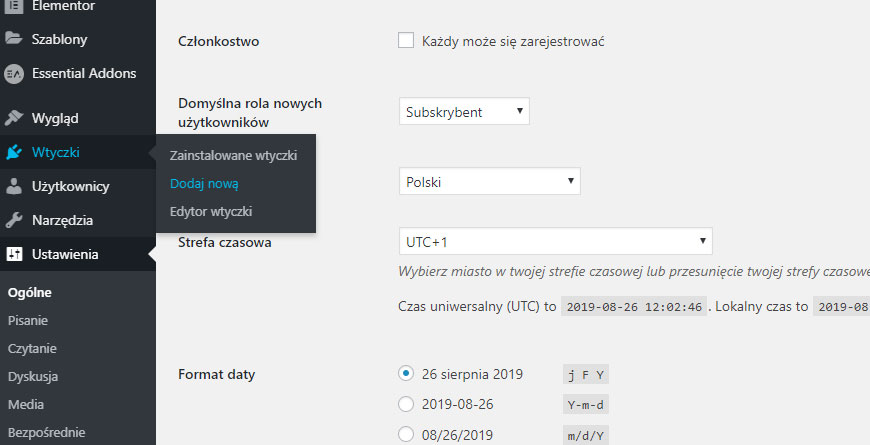
Jak wybrać wtyczkę
Gdy masz przed sobą listę pluginów, możesz zacząć je porównywać. Ja otwieram każdy w nowej karcie (klikając rolką myszy na nazwie). Widzę wtedy szczegółowe dane każdego pluginu, opis, statystyki, zdjęcia i wszystko czego potrzebuję żeby podjąć decyzję o instalacji.
W prawym panelu zobaczysz numer wersji pluginu, datę ostatniej aktualizacji, ilość instalacji, numer wersji WordPress od której plugin jest wspierany, numer ostatniej wersji WordPress, na którym plugin został przetestowany oraz języki w których jest dostępny. Jeśli nie ma polskiego, to plugin domyślnie zainstaluje się w języku angielskim. Data aktualizacji oraz ilość instalacji są dobrymi wskaźnikami popularności pluginu. Jeśli natomiast plugin nie był testowany z najnowszą wersją WordPress, to nie jest jeszcze powód do zmartwień.
Oceny
Poniżej danych szczegółowych widzisz okno z ocenami pluginu. Ilość wystawionych gwiazdek jest średnią wszystkich ocen wystawionych przez użytkowników. Im więcej tym lepiej. Oczywiście dobrze jest, gdy plugin ma jak najwięcej 5-gwiazdkowych ocen. Trzeba jednak być świadomym, że nie wszyscy użytkownicy wystawiają oceny. Po prostu instalują i jeśli wtyczka działa to przechodzą dalej do swoich spraw i codziennych porządków. Mimo tego, dużą ilość gwiazdek traktuję jako dobrze rokujący wskaźnik popularności wtyczki.
Recenzje
Każdy, kto ocenia plugin proszony jest przy okazji o napisanie recenzji. Warto zwracać na nie uwagę. Ich ilość sama w sobie mówi nam już sporo. Oczywiście jeśli plugin ma zaledwie kilka recenzji ale wszystkie pozytywne, to też warto brać go pod uwagę.
Wsparcie techniczne
W tej samej sekcji po prawej, poniżej ocen i recenzji znajdziesz również zielony pasek z prostą informacją o tym, ile w ciągu ostatnich dwóch miesięcy zgłoszono problemów i ile z nich zostało rozwiązanych. Gdy jesteś bardziej dociekliwy, możemy przejść do forum zgłaszania problemów i poczytać czego one dotyczą. Pamiętaj jednak, że nie wszystkie zgłoszone problemy są faktycznie problemami. Czasem ktoś po prostu nie umie sobie poradzić z pluginem lub prosi o dodanie do niego jakiejś nowej funkcji lub usprawnienia. Każde nowe zgłoszenie jest zliczane jako osobny problem widoczny na wspomnianym zielonym pasku. Niemniej jednak liczba zgłoszeń i ich rozwiązań mówi nam nie tylko o popularności wtyczki, ale także czy jej autor sprawnie odpowiada i wspiera użytkowników.
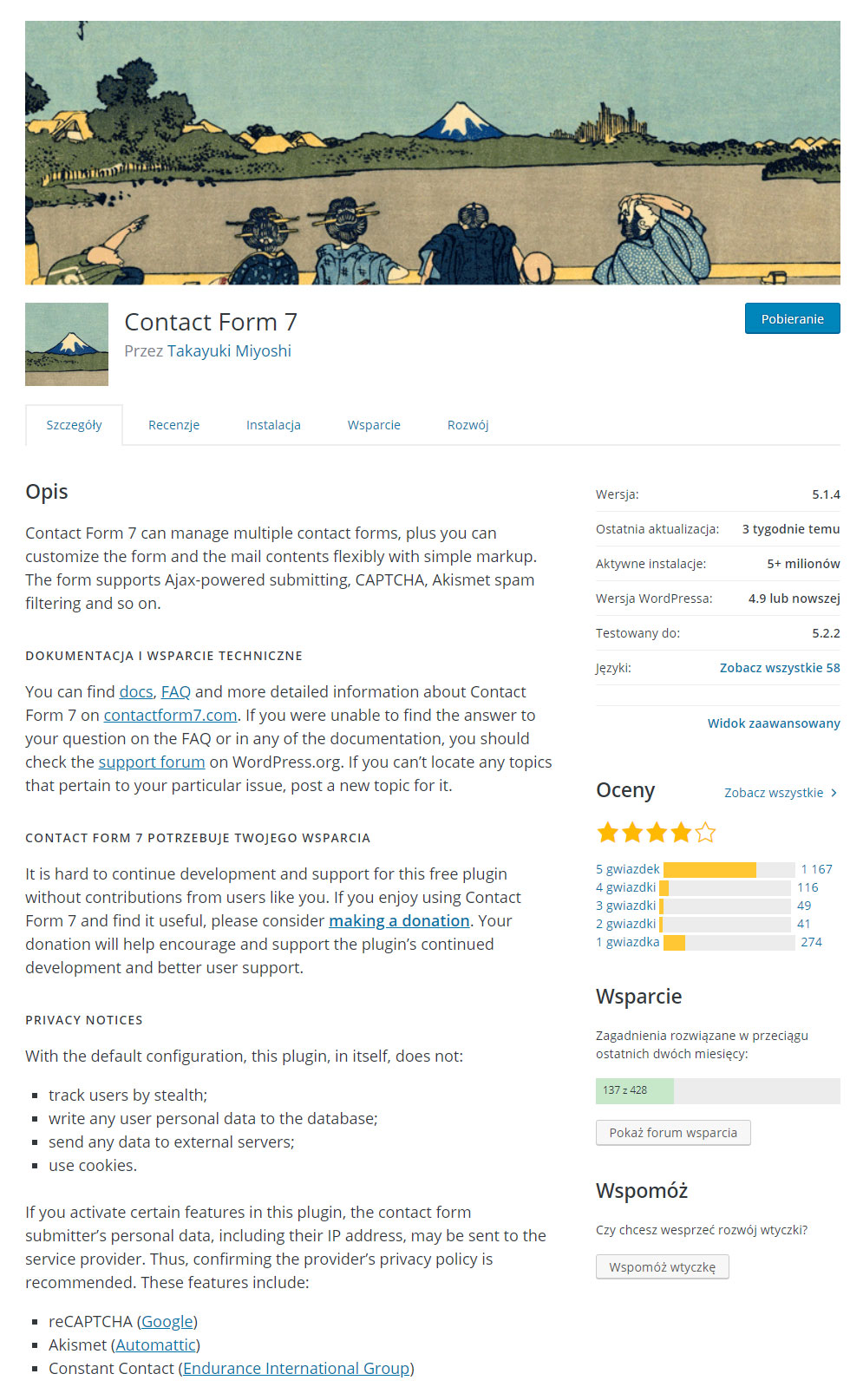
Zrzuty ekranu i filmy
Przy sporej części wtyczek spotkasz się z załączonymi do opisu zrzutami ekranu lub filmem pokazującym jak działa plugin oraz jak wygląda. Możesz w ten sposób szybko ocenić czy Ci się podoba i czy z grubsza robi to, czego od wtyczki oczekujesz.
Pytania i odpowiedzi
Dodatkową opcją, którą posiadają niektóre pluginy jest sekcja pytań i odpowiedzi dotyczących ich działania. Jest to przygotowany przez autora spis najczęstszych pytań i odpowiedzi. Przed instalacją zaleca się przeczytać taką listę, bo często odpowie na nasze problemy i pozwoli uniknąć nieprzewidzianych sytuacji. Pozwoli też zaoszczędzić czas, np. podczas szukania jakiejś funkcji, którą obiecuje nam opis a której nie potrafimy odszukać.
Testy
Jak wiesz z poprzedniego wpisu, źle napisana wtyczka może spowolnić działanie strony lub całkowicie ją uszkodzić. Dlatego przed instalacją i testowaniem po kolei wszystkich wtyczek które Ci się podobają, zalecam wykonać kopię zapasową strony. Tak na wszelki wypadek. Co prawda rzadko zdarza się, aby po źle działającej wtyczce trzeba było przywracać kopię, bo czasem wystarczy tylko wyłączyć plugin, to jednak nie warto ryzykować — szczególnie jeśli wykonujesz pracę na opublikowanej witrynie. Aby sprawdzić, czy wybrana wtyczka nie spowalnia Twojej strony, warto zrobić pomiary szybkości przed i po jej włączeniu. Z darmowych rozwiązań polecam GTmetrix lub Google Speed Instights, które pokażą nam dokładnie ile czasu potrzebuje strona aby się wczytać. GTmetrix posiada też pod ogólnym wynikiem szybkości strony zakładkę „Waterfall” pokazującą ile czasu dany skrypt i plik potrzebuje na wykonania i ile „kradnie” Tobie z czasu wczytywania się strony. Bardzo przydatna informacja.
Problemy
W sytuacji gdy uruchomiony plugin stwarza nam problemu, dowiedz się co jest tego przyczyną. Jeśli sama wtyczka działa dobrze, to może wchodzi w konflikt z innym pluginem. A może masz włączoną kompresję skryptów blokującą Twój nowy plugin? Sprawdzić należy również kompatybilność wtyczki z motywem. Wyłącz wszystkie wtyczki, włącz domyślny motyw WordPress i zobacz czy nowa wtyczka działa. Zajrzyj na forum pomocy dla tej wtyczki, zadaj pytanie. Możliwe, że ktoś inny miał ten sam problem i będzie w stanie Ci pomóc. Najczęściej jednak odpowie Ci autor wtyczki, któremu powinno zależeć na pomocy.
Zakończenie
Jeśli jesteś zadowolony z wyników testów i plugin spełnia Twoje oczekiwania — rewelacja. Pamiętaj, aby w miarę możliwości zostawiać swoje oceny i opinie pod wybranymi dodatkami. Pomogą one następnym osobom w wyborze wtyczki a autorzy otrzymają informację zwrotną o swoim oprogramowaniu. A Ty? czym się kierujesz przy wyborze wtyczek?





